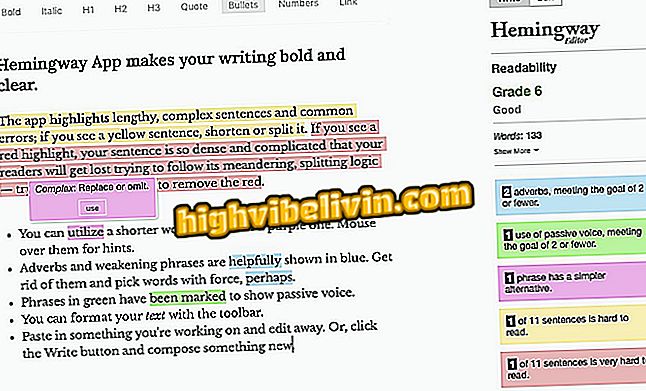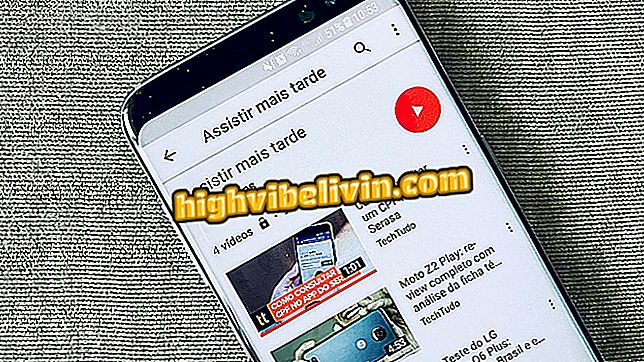Jak publikować zdjęcia na Instagramie na komputerze za pomocą podstępu w Safari
Czy można publikować zdjęcia na Instagramie za pomocą przeglądarki komputerowej - bez korzystania z dodatkowych programów? Odpowiedź brzmi: tak. Ostatnio odkryto sposób tworzenia postów na pulpicie za pomocą przeglądarki Safari, bez korzystania z pierwotnej aplikacji sieci społecznościowej. Warto jednak zauważyć, że jeśli twoje konto zostanie skategoryzowane jako postać komercyjna lub publiczna, możesz poczuć jakiś rodzaj degradacji w zasięgu postów lub zostać ukarany.
Instagram archiwum funkcji testów beta, który ukrywa zdjęcia w profilu
Istnieją doniesienia, że na Instagramie nie można używać aplikacji opracowanych przez strony trzecie lub metod nietradycyjnych do tworzenia nowych postów. Kara oznacza zniknięcie treści w hashtagach w wyszukiwaniach w aplikacji.

Zastosowanie: porady technologiczne i wiadomości na telefon komórkowy
Jeśli jednak jesteś użytkownikiem zwykłego konta lub chcesz przetestować konto nieprofesjonalne, zapoznaj się z poradą dotyczącą publikowania w Safari.
Krok 1. Użyj skrótu Polecenie + CLIP, aby otworzyć lub przejść bezpośrednio do ustawień preferencji Safari. W "Zaawansowane, sprawdź" Pokaż menu programisty na pasku menu ".

W przeglądarce Safari wybierz pasek menu programisty
Krok 2. Kliknij przycisk "Developer" w menu przeglądarki, przewiń opcję "User Agent" i wybierz "Safari - iPhone", aby zasymulować urządzenie mobilne na komputerze. Możesz także wybrać "Safari - iPad" lub "Safari - iPod", zgodnie z własnymi preferencjami. Krok jest wymagany do aktywacji funkcji.

Safari Developer Menu pozwala emulować iPhone'a
Krok 3. Wejdź na oficjalną stronę sieci społecznościowej Instagram w pasku adresu (instagram.com). Następnie wprowadź poświadczenia, których używasz na telefonie, komputerze i tablecie. Musisz zalogować się za pomocą poprawnego hasła, aby móc publikować zdjęcia na Instagramie za pomocą przeglądarki komputera.

Opcja zdjęć post pojawi się na ekranie Instagrama
Krok 4. Kliknij ikonę kamery w dolnym menu Instagrama, tak jak robisz to na telefonie i tablecie. Po poruszeniu myszą pojawia się komunikat "publikuj zdjęcie". Należy pamiętać, że zamiast otwierania rolki aparatu Safari otworzy folder ze zdjęciami z dysku twardego komputera.

Wybierz żądane zdjęcie i zapisz na komputerze
Krok 5. Po kliknięciu ikony kamery przeskoczysz wyskakujące okienko na ekranie. Kiedy tak się stanie, po prostu zlokalizuj zdjęcie, które chcesz opublikować na Instagramie, i kliknij przycisk "Otwórz", aby go przesłać. Możesz wybrać dowolny obraz obecny na dysku twardym komputera.

W ten sposób możesz publikować zdjęcia bezpośrednio z komputera
Krok 6. Mimo że możliwe jest obrócenie zdjęcia pod dowolnym kątem, funkcja programisty nie pozwala na dodawanie żadnego rodzaju filtra. Biorąc pod uwagę sposób opublikowania obrazu, wpisz podpis interesujący Cię, a następnie kliknij opcję "Dalej".
Uwaga:
Ze względu na emulację iPhone'a na pulpicie, każdy obraz jest rozciągany na ekranie, nawet zmniejszając się do 25%. Wynik jest jednak normalny.
Via PetaPixel
Jaka jest twoja ulubiona sieć społeczna? Wymień wskazówki na forum.